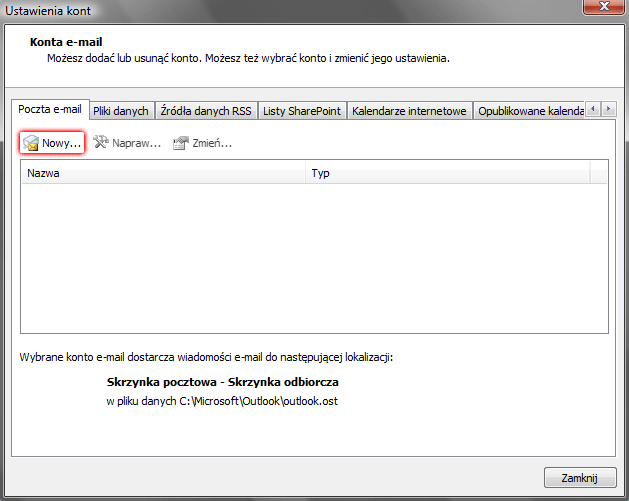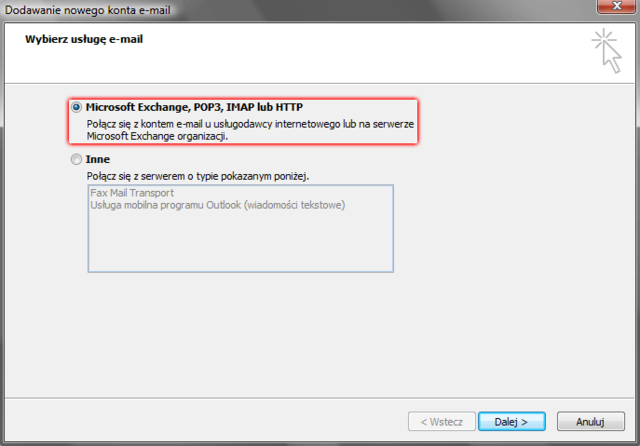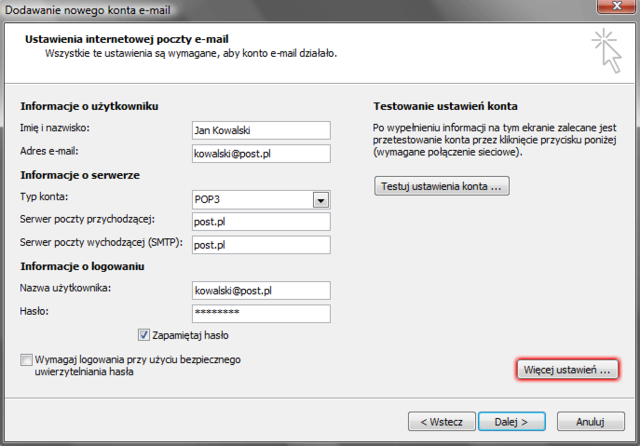W poniższej instrukcji konfiguracji dowiesz się, jak skonfigurować swoją skrzynkę e-mail w programie Microsoft Outlook 2007.
SPIS TREŚCI
- Instrukcja konfiguracji dla Microsoft Outlook 2007
- Jak zmienić numery portów po zakończonej konfiguracji programu do obsługi poczty?
- zaktualizuj program pocztowy do najnowszej wersji,
- skorzystaj z aktualnej wersji darmowego programu do obsługi poczty, np. Mozilla Thunderbird,
- zaloguj się do swojej skrzynki e-mail, korzystając ze strony poczta.home.pl,
- skorzystaj z najnowszych wersji pakietów Microsoft 365 (w tym programu Microsoft Outlook 365).
Zachęcamy do korzystania z protokołu IMAP, który jest najnowocześniejszym protokołem pocztowym. Jego główną zaletą jest możliwość synchronizacji wszystkich folderów wiadomości, między różnymi programami pocztowymi oraz urządzeniami mobilnymi. Oznacza to, że wiadomość e-mail pobierana z serwera nie jest automatycznie z niego usuwana. Wiadomość e-mail jest usuwana z serwera w momencie, gdy użytkownik sam ją skasuje w programie pocztowym.
IMAP w ten sposób ułatwia korzystanie wielu osobom z jednej skrzynki e-mail, a także zapewnia wygodę w obsłudze poczty e-mail niezależnie od miejsca pobytu. Korzystając z protokołu IMAP zyskujesz możliwość dostępu do całej otrzymanej oraz wysłanej korespondencji e-mail. Kliknij tutaj, aby przeczytać dlaczego protokół IMAP jest sugerowany.
Pamiętaj, że opisywane poniżej oprogramowanie nie jest objęte wsparciem home.pl. Poniższa instrukcja ma charakter informacyjny w przypadku konfiguracji poprawnie funkcjonującego programu do obsługi poczty. Jeśli pomimo naszych porad połączenie z serwerem pocztowym nie jest nawiązywane poprawnie, to pamiętaj, aby zgłosić to producentowi danej aplikacji.
Instrukcja konfiguracji dla Microsoft Outlook 2007
W poniższej instrukcji konfiguracji przyjmiemy, że skrzynka e-mail należy do Jana Kowalskiego.
- Uruchom program Microsoft Outlook 2007.
- Z górnego menu kliknij pozycję „Narzędzia„, a następnie „Ustawienia kont…„.
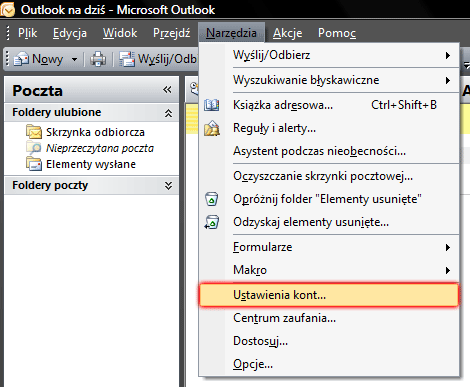
- W wyświetlonym oknie „Konta e-mail” kliknij przycisk „Nowy„.
- Po wyświetleniu okna „Wybierz usługę e-mail” wybierz opcję „Microsoft Exchange, POP3, IMAP lub HTTP” i kliknij przycisk „Dalej„.
- Wybierz opcję „Ręcznie konfiguruj ustawienia serwera lub dodatkowe typy serwerów” i kliknij przycisk „Dalej„.
- W wyświetlonym oknie „Wybierz usługę e-mail” wybierz opcję „Internetowa poczta e-mail” i kliknij przycisk „Dalej„.
- W oknie „Ustawienia internetowej poczty e-mail” wpisz niezbędne dane konfiguracyjne.
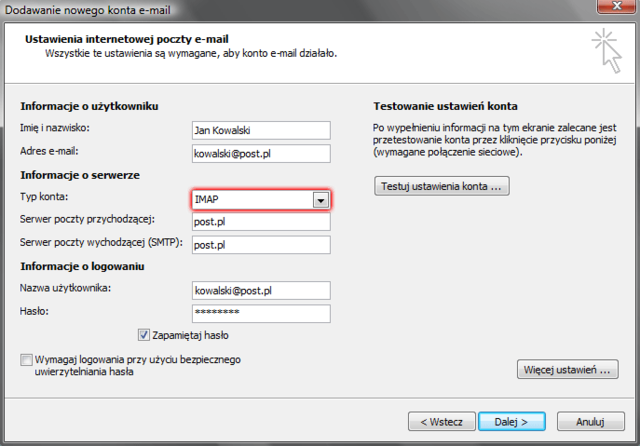
- Imię i nazwisko – podaj imię i nazwisko osoby korzystającej ze skrzynki e-mail lub inne dowolne dane identyfikacyjne.
- Adres email – wpisz pełny adres e-mail dla Twojej skrzynki e-mail:
- Typ konta – wybierz typ połączenia (sugerowany IMAP).
- Serwer przychodzącej poczty e-mail / Serwer wychodzącej poczty e-mail: adresy serwerów pocztowych dla konfigurowanej skrzynki e-mail znajdziesz w Panelu klienta > w sekcji Poczta. Przeczytaj gdzie znaleźć adresy serwerów poczty IMAP/SMTP/POP3.
Zalecamy używać nazwy serwerów wskazane w Panelu klienta. Ta konfiguracja zapewni Twojej poczcie bezpieczne połączenie z użyciem SSL. Możesz użyć nazwy serwerów pocztowych w adresie domeny konfigurowanego konta e-mail, jeśli posiadasz aktywny certyfikat SSL dla Twojej domeny. - Nazwa użytkownika – podaj pełen adres e-mail dla skrzynki e-mail, np. „kowalski@mojadomena.pl”.
WAŻNE! Pamiętaj, że wprowadzony adres e-mail musi być taki sam jak nazwa użytkownika! W przeciwnym wypadku, podczas wysyłania wiadomości e-mail otrzymasz komunikat o błędzie typu „We don’t relay mail„. Kliknij tutaj, aby przeczytać o tym więcej.
- Hasło – wpisz hasło do skrzynki e-mail w home.pl.
WAŻNE! Pamiętaj, że opcja „Wymagaj logowania przy użyciu bezpiecznego uwierzytelniania hasła” musi być wyłączona!
- Po wpisaniu wszystkich danych kliknij przycisk „Więcej ustawień„, który znajduje się w prawym, dolnym rogu wyświetlonego okna.
- Wybierz zakładkę „Serwer wychodzący„. Zaznacz dwie opcje jako aktywne: „Serwer wychodzący (SMTP) wymaga uwierzytelnienia” oraz „Użyj tych samych ustawień, co mój serwer poczty przychodzącej„.

- Przejdź do zakładki „Zaawansowane„. W polu „Serwer wychodzący (SMTP)” wpisz numer portu „587„. Następnie kliknij przycisk „OK„.
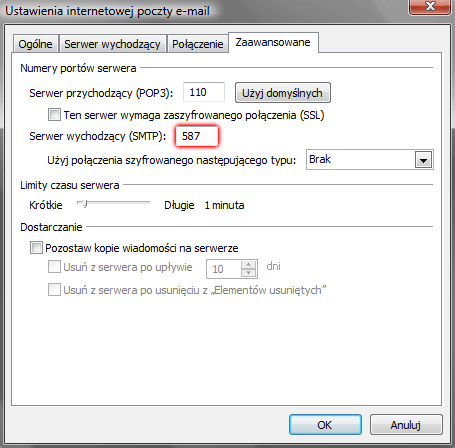
- Teraz możesz rozpocząć bezpieczne korzystanie z poczty e-mail.
WAŻNE! Jeśli połączenie z serwerem pocztowym nie jest nawiązywane, to sprawdź od początku czy prawidłowo skonfigurowałeś program do obsługi poczty lub skontaktuj się z dostawcą oprogramowania.
Jak zmienić numery portów po zakończonej konfiguracji programu do obsługi poczty?
- Uruchom program Microsoft Outlook 2007.
- W górnym menu wybierz zakładkę „Narzędzia„, następnie kliknij pozycję „Ustawienia kont…„.
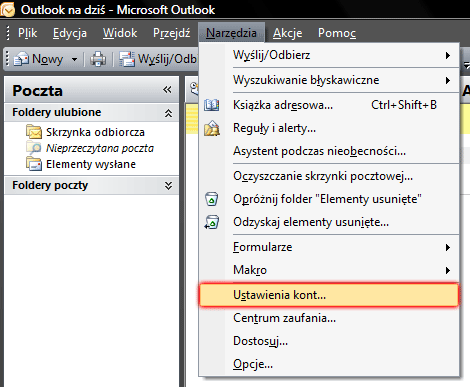
- Następnie zaznacz skrzynkę e-mail, dla której chcesz zmienić konfiguracje i kliknij przycisk „Zmień…„
- Przejdź do zakładki „Zaawansowane„, aby zmienić numery portów.
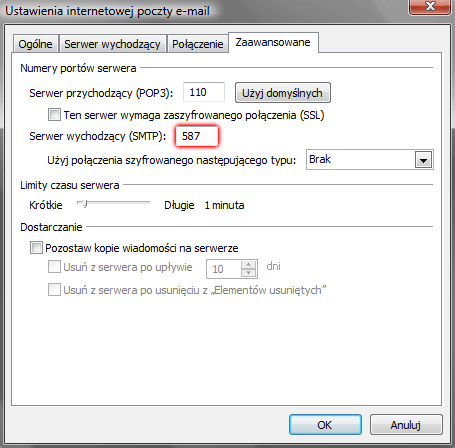
Bezpieczna Poczta e-mail
2 mln użytkowników nie może się mylić. Wybierz niezawodny i bezpieczny e-mail z kalendarzem, organizacją zadań i bez spamu.